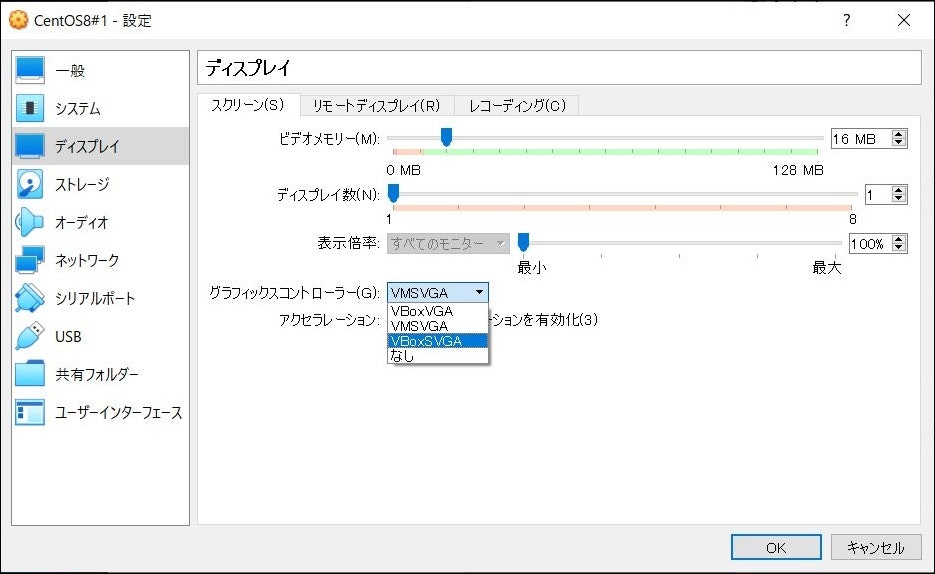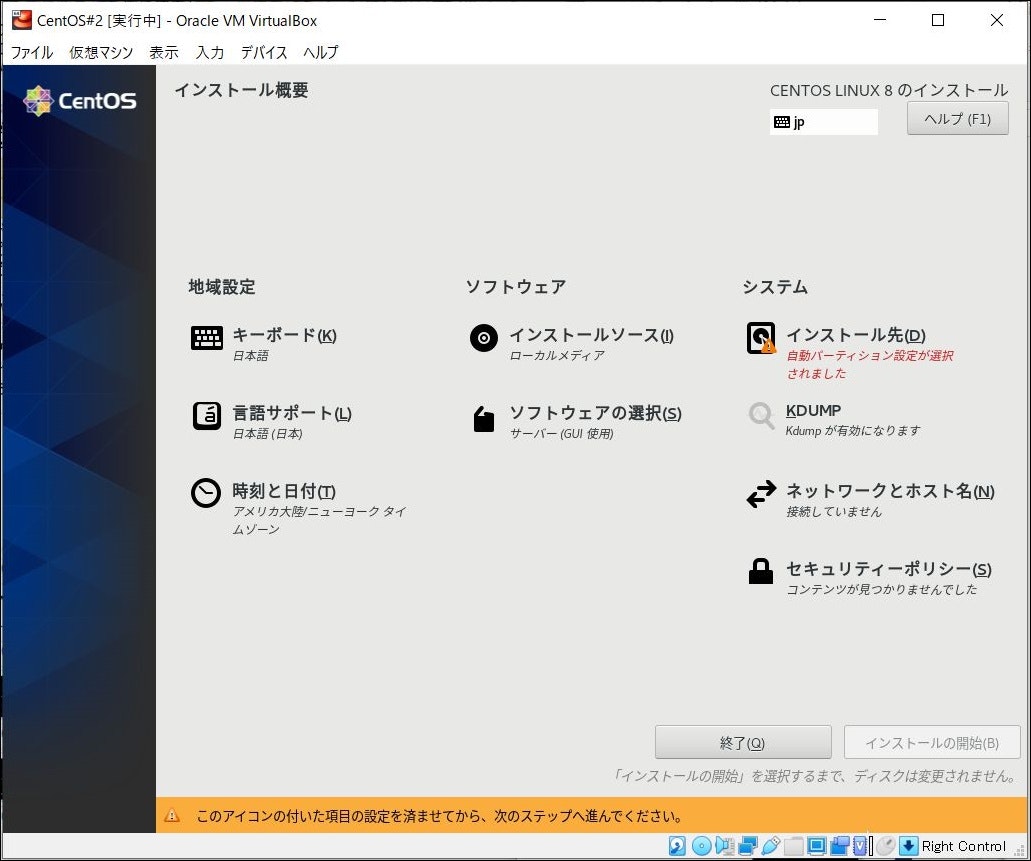VirtualBoxにCentOSをインストールする際に直面する問題について、対処法を載せたいと思います。
事象
さて、VirtualBoxに仮想マシンも立てたことだし、CentOSインストールするぞ!
Install CentOS Linuxを押してと・・・。
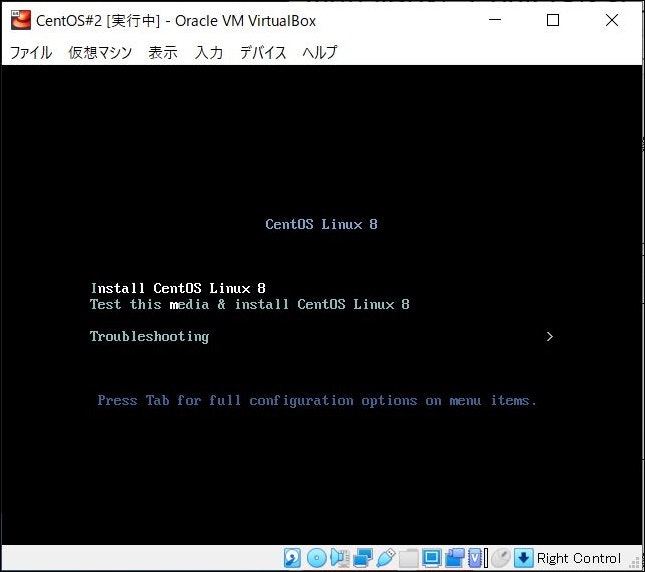
あれ、画面の右端のほうが見切れてる。
スクロールバーも見当たらないし、これじゃあ何が書いてあるかわからない・・・。
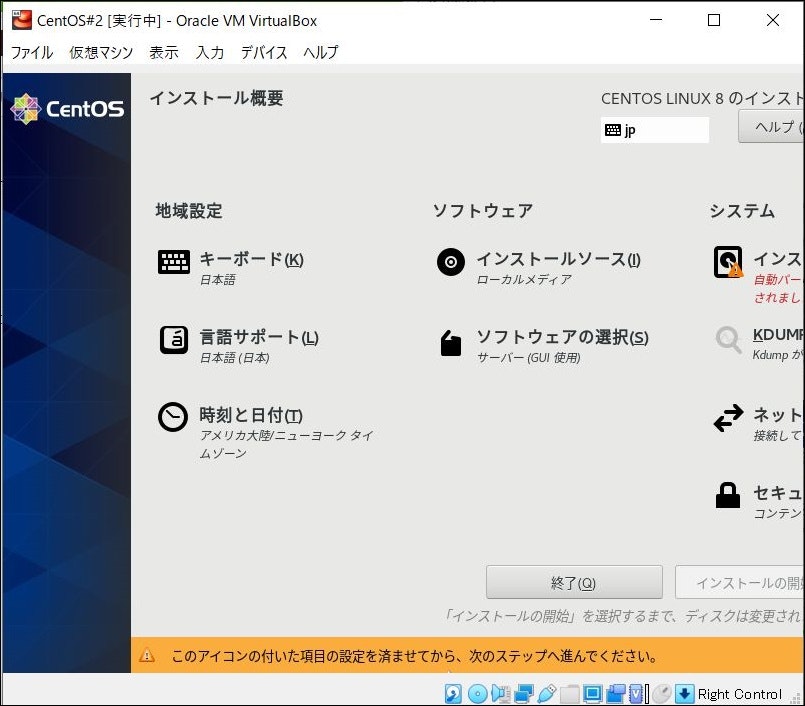
原因と対処法
VirutalBoxでCentOSをインストールする際の画面解像度が、デフォルトで800x600になっていることが原因のようです。
対処法は下記になります。
インストール時に一番最初に表示される画面にて、[Install CentOS Linux]を選択した状態で、[Tab]キーを押下します。
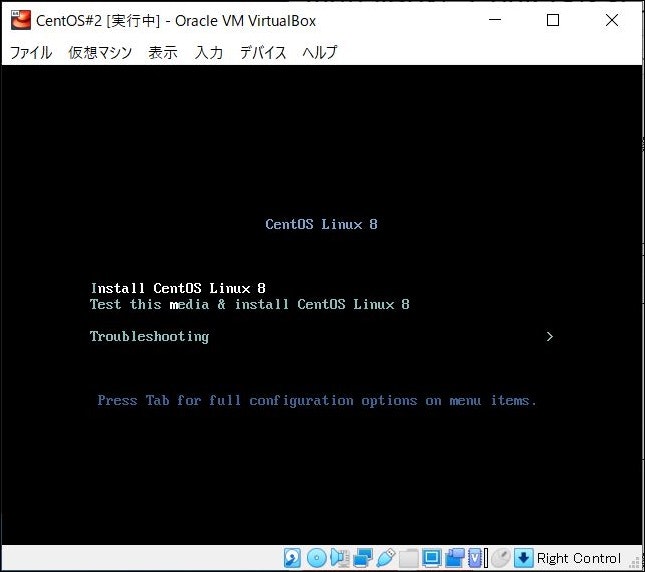
画面下部に表示される[vmlinuz...]の末尾に、画面解像度の設定値を追記し、[Enter]を押下します。
追記前:vmlinuz initrd=initrd.img inst.stage2=hd:LABEL=CentOS-8-2-2004-x86_64-dvd quiet
追記後:vmlinuz initrd=initrd.img inst.stage2=hd:LABEL=CentOS-8-2-2004-x86_64-dvd quiet resolution=1280x720
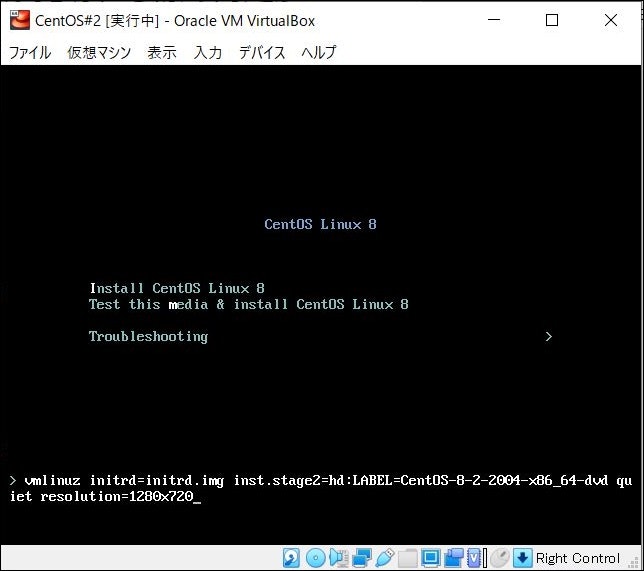
※追記
VirtualBoxの仮想マシン設定にて、[ディスクプレイ]の[グラフィックスコントローラー]がVMSVGA(VMwareのグラフィックスコントローラー)となっていると、インストール画面で設定した画面解像度が反映されないそうです。
VMSVGAとなっている場合は、VBoxSVGA(VirtualBoxのグラフィックスコントローラー)に変更するとちゃんと反映されるようになります。